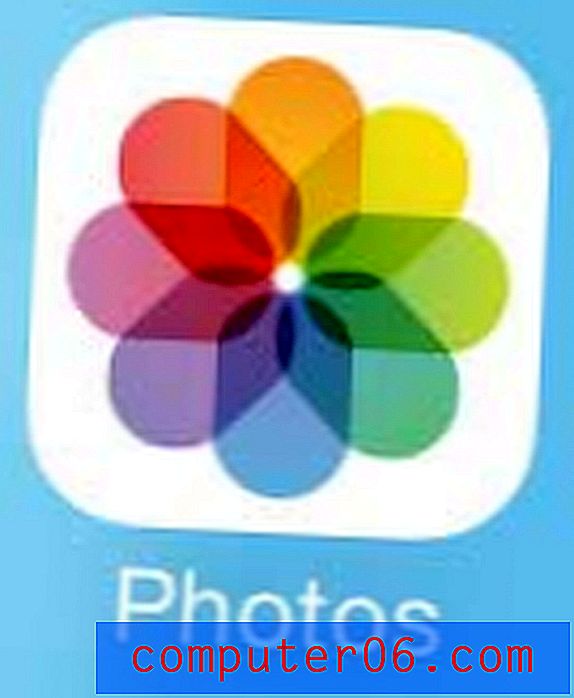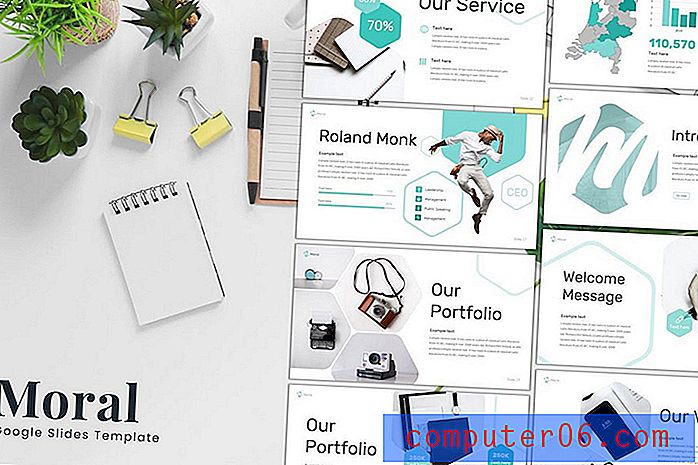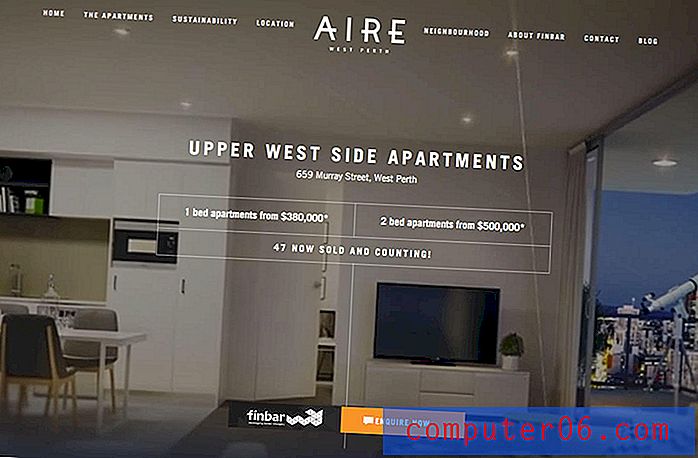Comment convertir un M4A en MP3 sur iTunes
Si vous avez déjà créé un fichier audio dans un format et avez eu besoin de l'utiliser dans un autre, vous avez peut-être rencontré des programmes tiers difficiles à utiliser. Heureusement, iTunes a la capacité de convertir votre fichier .m4a en un fichier .mp3, et c'est un processus assez simple à utiliser. Je l'ai trouvé utile avec les fichiers enregistrés à l'aide de l'application iPhone Voice Memos qui doivent être partagés avec une personne ayant des exigences strictes en matière de fichiers audio. Donc, si vous avez un fichier .m4a que vous devez convertir au format .mp3 sur votre PC Windows, vous pouvez suivre les étapes ci-dessous.
Conversion d'un fichier .m4a en un fichier .mp3 dans iTunes sur un PC
Notez que ce didacticiel suppose que vous disposez déjà du programme iTunes sur votre ordinateur. Si ce n'est pas le cas, vous pouvez le télécharger gratuitement à partir d'ici. Vous devrez ensuite installer le programme sur votre ordinateur. Donc, une fois que vous avez le fichier .m4a sur votre ordinateur avec le programme iTunes, vous êtes prêt à commencer et à le convertir au format .mp3.
Étape 1: cliquez avec le bouton droit sur le fichier .m4a, cliquez sur Ouvrir avec, puis sur iTunes .
Étape 2: cliquez sur le menu iTunes dans le coin supérieur gauche de la fenêtre, puis cliquez sur Préférences .

Étape 3: cliquez sur le bouton Importer les paramètres en bas de la fenêtre. Notez que cela se trouve dans l'onglet Général du menu Préférences, au cas où vous ne le verriez pas lorsque vous ouvrez les Préférences.
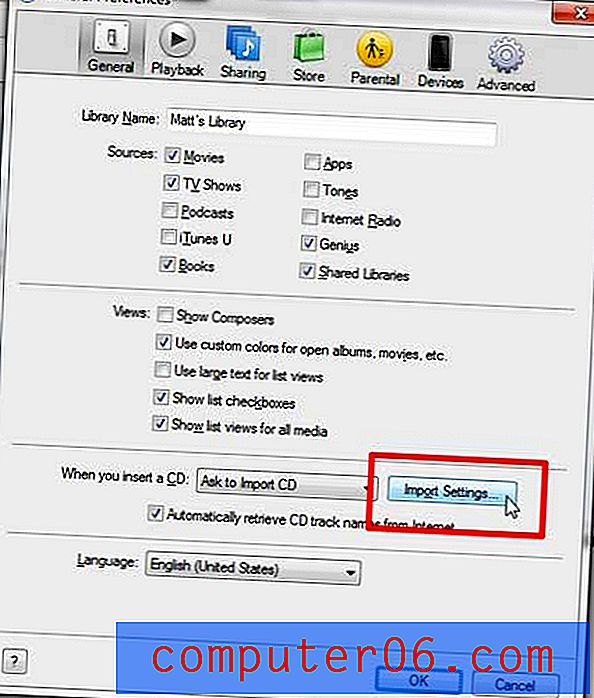
Étape 4: cliquez sur le menu déroulant à droite de Importer à l'aide, puis cliquez sur l'option Encodeur MP3 .
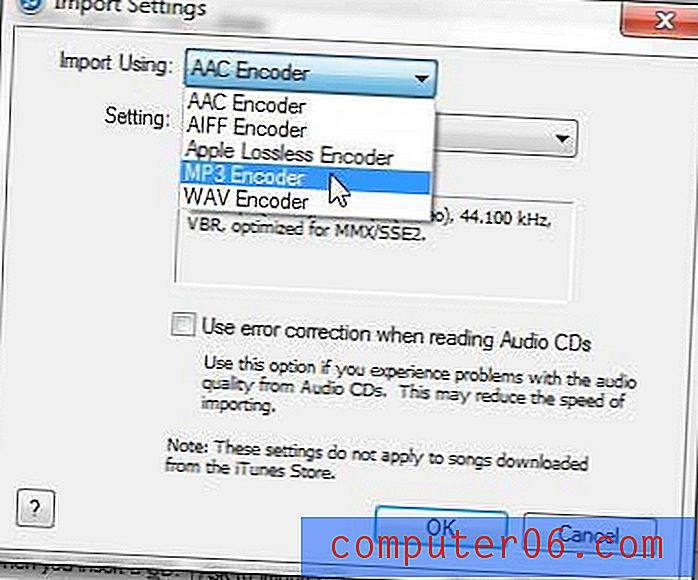
Étape 5: cliquez sur le menu déroulant à droite de Paramètres, puis sélectionnez votre qualité préférée.
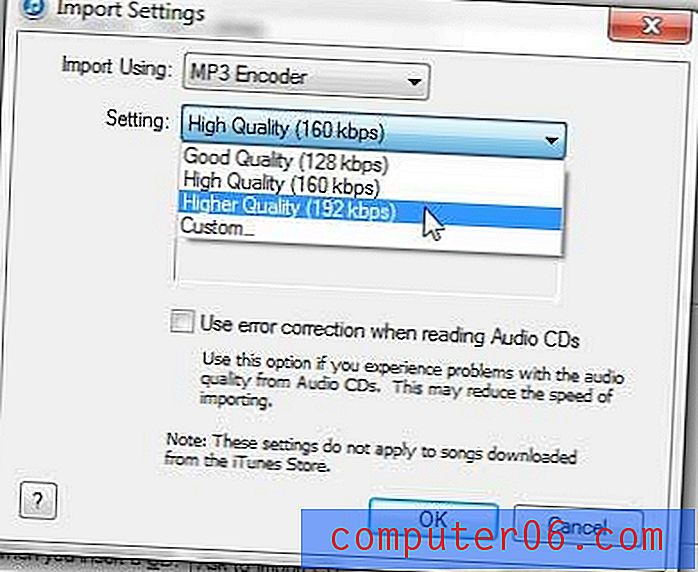
Étape 6: Cliquez sur le bouton OK pour fermer cette fenêtre.
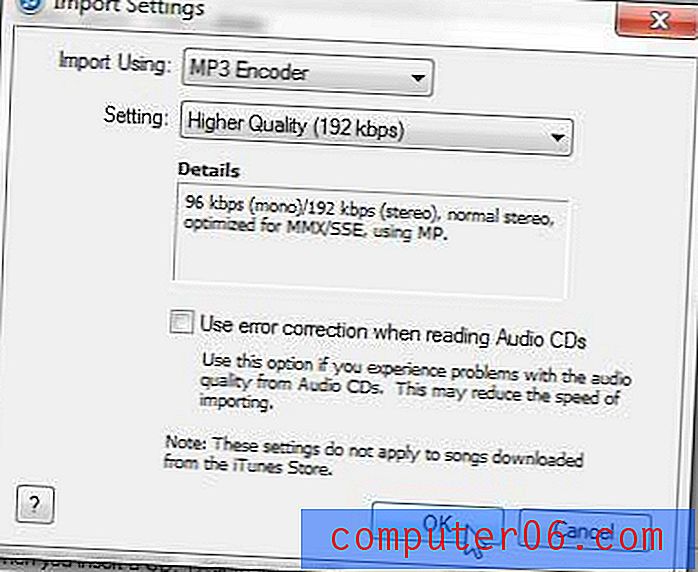
Étape 7: cliquez sur l'onglet Avancé en haut de la fenêtre. Cela vous permettra de voir l'emplacement de votre dossier iTunes Media, où le fichier converti sera sorti. Cliquez sur le bouton OK en bas de la fenêtre pour la fermer.
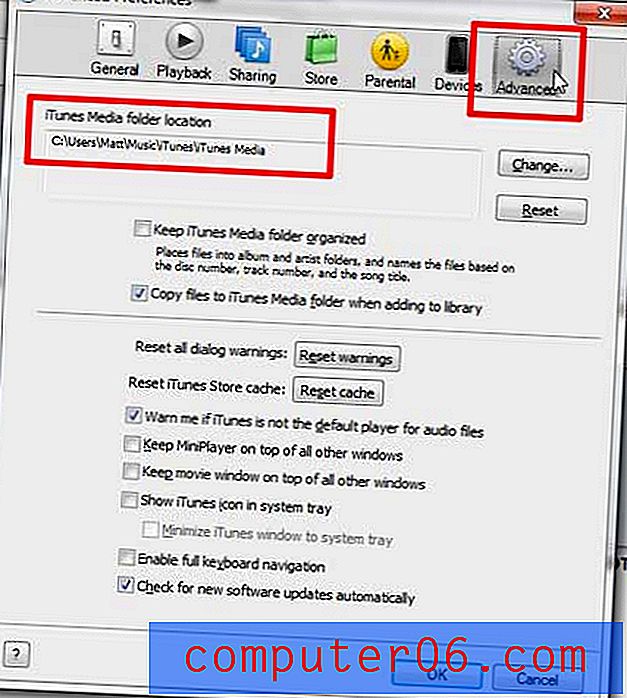
Étape 7: cliquez sur le fichier .m4a pour le sélectionner, puis cliquez dessus avec le bouton droit et choisissez l'option Créer une version MP3 .
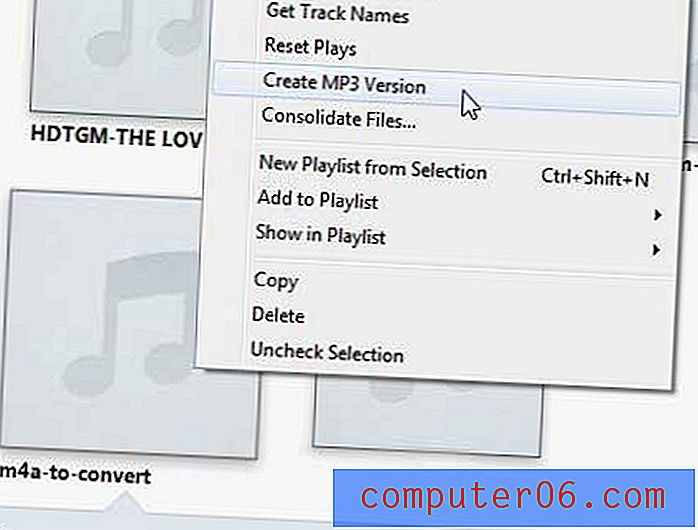
Le fichier converti sera ajouté à votre dossier iTunes Media, dont nous avons identifié l'emplacement précédemment. Dans mon cas, le fichier a été spécifiquement placé dans Musique / iTunes / iTunes Media / Musique / Artiste inconnu / Album inconnu.
Apprenez à configurer iTunes pour qu'il ne se synchronise pas automatiquement lorsque vous connectez votre iPhone à votre ordinateur.